

/中文/
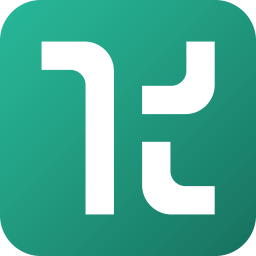
/中文/
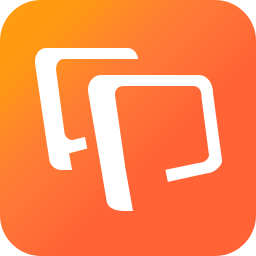
/中文/

/中文/

/中文/
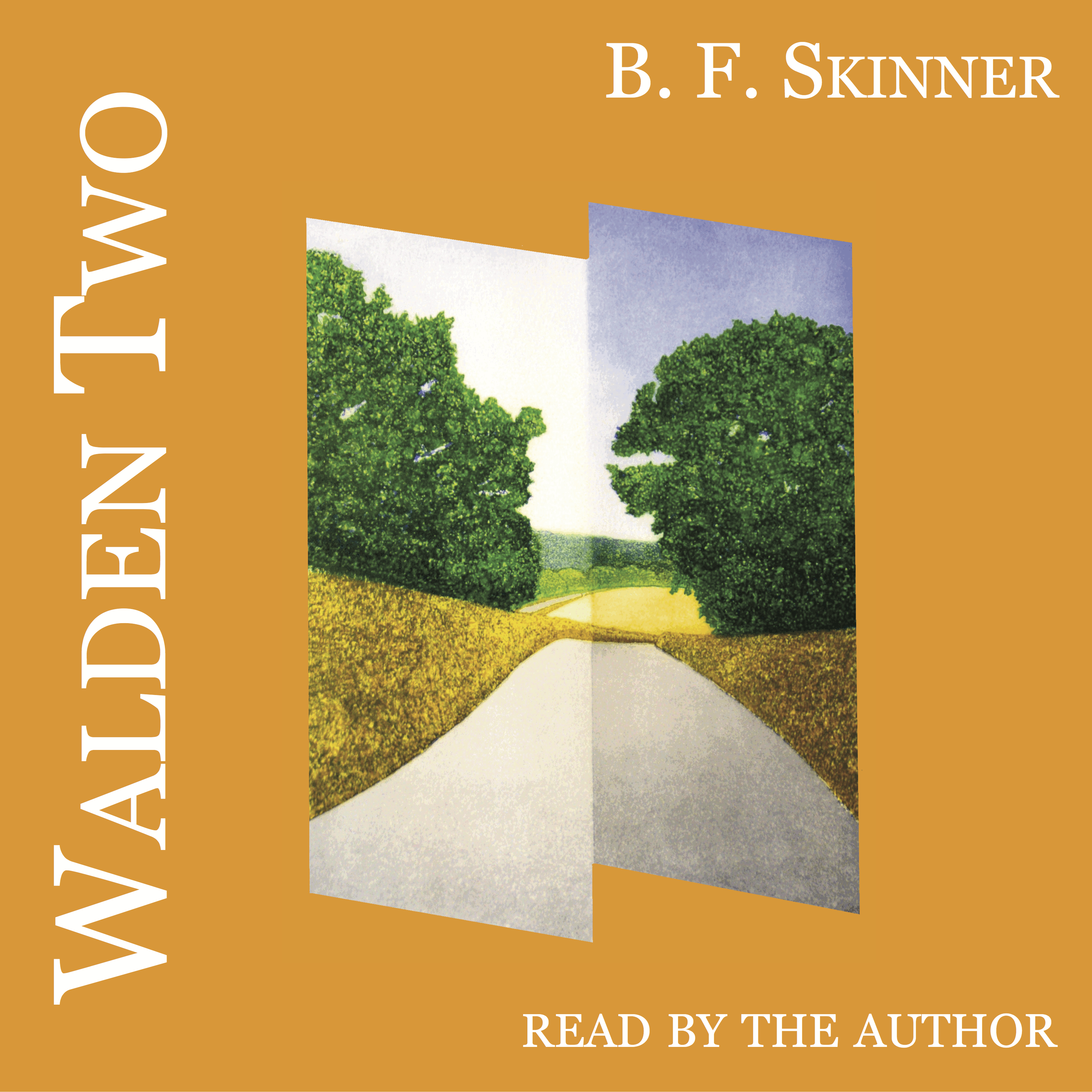
/中文/

/中文/
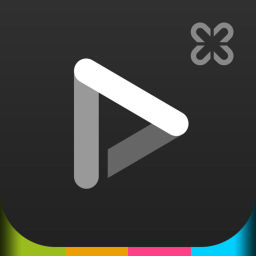
/中文/

/中文/
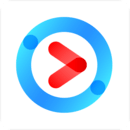
/中文/
喜欢看DVD的小伙伴们有福利啦,小编找到一款非常给力的DVD解密软件,能够随心所欲的看你想看的任何DVD,是不是很带感呢!嘻嘻!!喜欢的小伙伴们快来下载吧!
借助于AnyDVD,市面上的拷贝工具,诸如CloneDVD,Pinnacle Instant Copy, InterVideo DVD-Copy等,才能够拷贝带有CSS加密保护的电影。借助于AnyDVD,你可以随意使用任何DVD播放软件播放任何区域码的电影
AnyDVD不仅解密DVD:AnyDVD还允许你播放,拷贝和翻制带有拷贝保护的音乐光盘!
AnyDVD当然可以做到更多。例如,它可以控制DVD光驱的转速,从而使你在电脑上观看DVD时取得更少的噪声! (共享软件)
界面图:
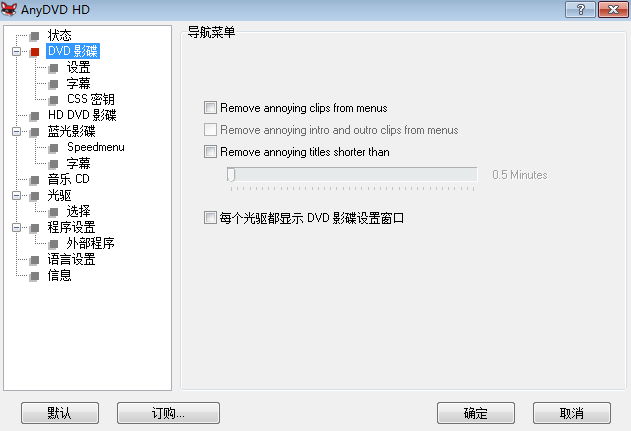
。自动运行于后台的驱动程序
。去除DVD中的CSS加密与RPC区域码保护
。去除Macrovision拷贝保护
。去除用户禁用操作,例如强制字幕以及其他限制
。不需要将数据写入硬盘即可解密
。随时"解密
。阻止DVD影碟上的运行软件的自动运行 (例如, PC-Friendly)
。允许按照片源设置垂直扫描频率
。允许在碟片插入与取出时运行程序
。允许控制DVD光驱的速度
。适用所有的DVD碟片
。适用于所有的DVD光驱,不必担心设置的区域码
。适用于所有的DVD拷贝和播放软件 (例如 CloneDVD)
。透明地溶入操作系统:DVD碟片可以在网络上共享,可以在命令行或者Windows Explorer内拷贝。 等等.
。已经证明是运行稳定与快速,不需要任何ASPI驱动程序
。全新特色AnyCDDA:播放,拷贝与翻制受拷贝保护的音乐光盘!
启动AnyDVD火眼金睛,破解CSS区域限制。AnyDVD启动后会自动缩小到系统托盘栏,如果要用默认只能观看中国大陆的DVD驱动器来观看其它区域的DVD,那么就来更改一下DVD光驱的默认区域,还能去除讨厌的广告和预告片,直奔电影主题。
1、第一步:右击托盘栏的AnyDVD图标,选择“设置”菜单命令,打开AnyDVD设置对话框,在左侧标签栏中选择“影碟”标签,打开如图3所示对话框,勾选其中的“去除讨厌的广告与预告片”选项。
2、第二步:点击“影碟”标签栏下的“设定”项,将默认区域设置为“3东南亚”并按下“确定”按钮。
3、控制DVD字幕透明程度,破解CD数字音频保护。每个标准的DVD影片的字幕文件都是独立于影片的,也就是说字幕信息是与画面信息分离,这样可以保持画面完整并能保证有多种字幕可选。操作方法是右击AnyDVD托盘图标,执行“设置”命令,在弹出的对话框中选择“影碟→字幕”命令,在弹出的如图的对话框中勾选“字幕透明度”选项,将默认的“8”度透明度缩小到“4”度透明度即可更好地查看到DVD画面,如果你对DVD影片中人物对白等DVD字幕更感兴趣,那么恰恰相反将透明度调整到10度以上即可。
4、控制DVD光驱速度,降低噪音延长光驱寿命。DVD光驱是最常见的16倍速的DVD驱动器,每当放入光盘时都会响起光驱加速的嗓音,我们知道播放DVD影片需要较高的数据传输率,并且光驱会以高速运转的方式来读取DVD光盘数据,但DVD光驱来读取普通音频CD或一般的CDROM光盘时,DVD光驱也全速运行,噪音大效果小,不如用AnyDVD为光驱降噪延寿吧。
5、操作方法是右击AnyDVD托盘图标,执行“设置”命令,在弹出的对话框中选择“盘”标签,在对话框中勾选“启用速度控制”选项,然后将“DVD影碟”后的下拉选择框选择为“中速”,将“音频CD/其它碟片”两项选择为“慢速与安静”,如图所示,这样就可以为光驱降噪延寿了,不过只有在AnyDVD运行时才能有效。
6、珍藏DVD影片到硬盘,修复损坏的DVD影碟。想将自己喜爱的DVD影片复制到硬盘上,这样一来以后无须DVD光盘即可欣赏这些大片,DVD光盘就可以借给朋友们观看 了,更有意思的是完全可以把复制到硬盘上的DVD影片做成BT种子发布,让更多网友共同分享自己的DVD大片。使用AnyDVD复制DVD光盘非常简单,只要右击托盘AnyDVD的狐狸头像图标,执行“刻录DVD影碟到硬盘上”命令,在弹出的“AnyDVD刻录工具”对话框的“源目录”中选择你的DVD光盘盘符,在“目的目录”中选择存放影片的硬盘盘符,然后执行“拷贝DVD”命令,稍候片刻即可完成任务。
7、为减少DVD拷贝出来的镜像体积,最好要勾选“去除未受引用与空白单元”选项。另外,这个小工具还可将少量有操作的DVD影片进行修复,当然只会影响拷贝 到硬盘上的DVD影片”镜像“,不能够对DVD光盘内容进行修复,所以为了保证自己心爱的DVD影片的安全,在自己硬盘容量能满足的情况下,还是来拷贝一下DVD光盘吧,一劳永逸。
